Tässä opetusohjelmassa näytän sinulle, kuinka voit määrittää tietokoneesi käynnistymään automaattisesti sähkökatkon jälkeen. Tämä opas voi olla erittäin hyödyllinen ihmisille, jotka haluavat muodostaa yhteyden tietokoneeseensa ja työskennellä etänä (etä) ollessaan eri paikassa.
Automaattinen käynnistys (tietokoneen käynnistäminen takaisin / virran käynnistäminen) sähkökatkon jälkeen.
Vaihe 1. Muokkaa virta-asetuksia BIOSissa.
1. Virta päälle tietokoneellesi ja paina "DEL"tai"F1"tai"F2"tai"F10" astua sisään BIOS (CMOS) -asetusapuohjelma.
(Tapa siirtyä BIOS-asetuksiin riippuu tietokoneen valmistajasta).
2. Etsi BIOS-valikossa seuraavista valikoista asetus nimeltä "Palauta AC/Power Loss" tai "AC Power Recovery" tai "Sähkökatkon jälkeen".
“Pitkälle kehittynyt" tai "ACPI" tai "Virranhallinnan asetukset". *
* Merkintä: "Palauta AC/Power Loss”-asetus löytyy eri kohdista BIOS-asetuksissa tietokoneen valmistajan mukaan.
3. Aseta "Palauta AC/Power Loss" asetukseksi "Virta päälle”.
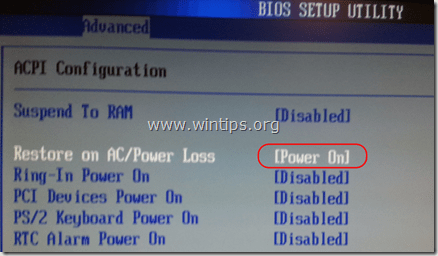
4. Tallentaa ja poistu BIOS-asetuksista.
Vaihe 2 Muokkaa Windows käynnistymään normaalisti virtakatkon jälkeen,
Windows 7- ja Vista-käyttöjärjestelmissä Windows käynnistää virtakatkon jälkeen oletusarvoisesti "Käynnistyskorjaus"-asetukset normaalin käynnistyksen sijaan. Mutta korjaustilassa et voi hallita tietokonettasi, ellet istu sen edessä. Voit ohittaa tämän tilanteen ja pakottaa Windowsin käynnistymään normaalitilassa sähkökatkojen tai virheellisen sammutuksen jälkeen seuraavasti:
1. Avaa korotettu komentokehoteikkuna menemällä osoitteeseen:
- alkaa > Kaikki ohjelmat > Lisätarvikkeet
- Oikein-klikkaus "Komentokehote" kohde ja valitse "Suorita järjestelmänvalvojana”.

2. Kirjoita komentoikkunaan seuraava komento ja paina Tulla sisään.
- bcdedit /set {default} bootstatuspolicy ei huomioi sammutusvirheitä
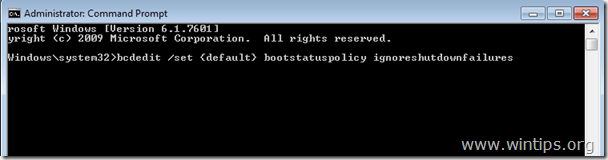
Kun olet painanut Enter-näppäintä, Windowsin pitäisi palauttaaToiminto suoritettu onnistuneesti”viesti.
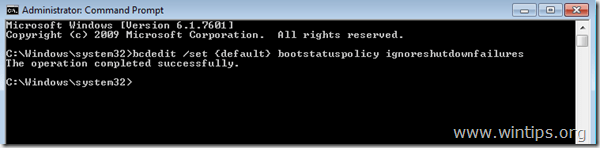
3. Sulje komentokehoteikkuna ja olet valmis!
Huomio: Käytä aina a UPS (Uninterruptible virtalähde) suojaamaan tietokoneesi jännitekatkoksista ja jännitekatkoksista. Virtakatkot voivat aiheuttaa vakavia laitteisto-ongelmia, kuten PSU (Power Supply Unit) tuhoutumisen tai HDD (kiintolevy) tuhoutumisen (tietojen menetys).
No hyvä artikkeli.
Ongelmani on, että tietokoneeni sammuu automaattisesti, jos käytän siinä raskaita ohjelmia (esim. iso peli ja elokuvasoitin sekä joitain verkkosivuja). Miksi? Tarvitseeko minun päivittää tietokoneeni tehoa? anna sille suurempi wattiluku?
Tarvitsen lisää apua. BIOS on ok, mutta MITÄÄN luetelluista virransäätövaihtoehdoista EI näy valikossa. BIOS-versioni on 1.3.4.
Luulen, että on oltava erilainen tapa käynnistää tietokone automaattisesti uudelleen, kun virta palautetaan.
Moi. Kiitos hienosta artikkelista.
Yritän tehdä jotain vastaavaa Windows 10 -tabletilla (UEFI BIOS). Voiko tämän tehdä tabletilla? (eli jos virtalähde on kytketty päälle, tabletti käynnistyy itsestään). Tämä on ollut ominaisuus Nokian (ja nyt Windows) puhelimissa, mutta en ole löytänyt tietoa tableteista.
Kiitos etukäteen.
Olen määrittänyt bios-asetuksissa Virranhallinta-asetuksissa Ac Back Function - Always On. Se toimi kunnolla, mutta joinakin päivinä se ei toiminut ja toinen ongelma on kun virta tulee, se ei käynnisty normaalisti, minun on irrotettava tietokoneeni virtajohto ja kytkettävä se uudelleen, sitten se käynnistyy muuten ei palvelimessani tietokone. mikä mahtaa olla syynä. Plz apua